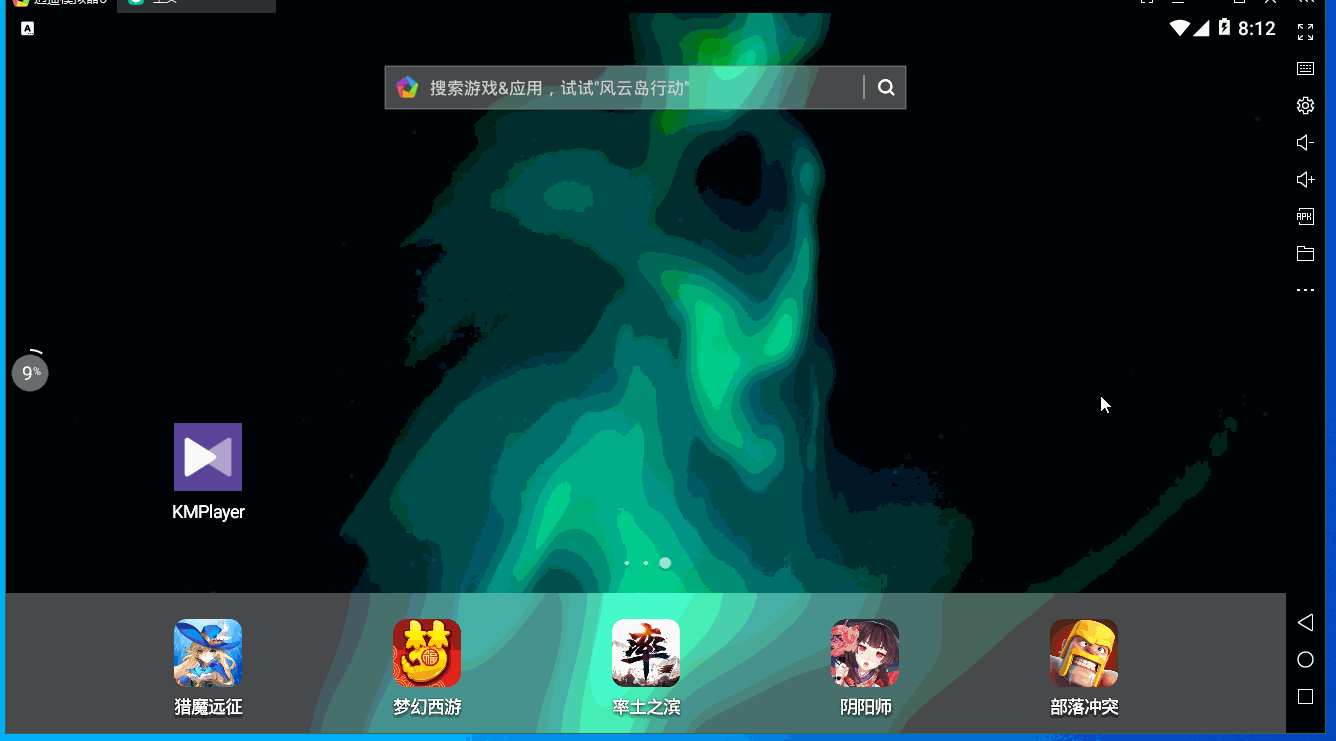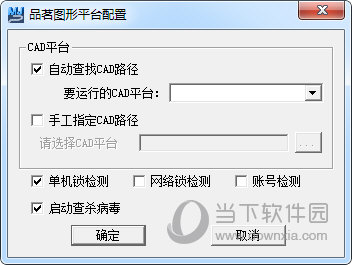ppt中怎么调整图片透明度?ppt调整图片透明度方法下载
在PPT中可以插入图片进行美化,为了让PPT图片与背景融合,我们可以调整图片的透明度,不需要经过ps处理,但有许多小伙伴不知道怎么调整PPT图片透明度,下面知识兔小编就来给大家介绍下PPT图片透明度的修改方法,感兴趣的话不要错过哦。
设置方法
1、知识兔点击顶部“插入”,点击“形状”下的箭头。
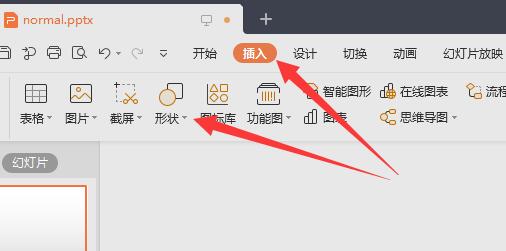
2、知识兔选择你的图片形状,一般为矩形。
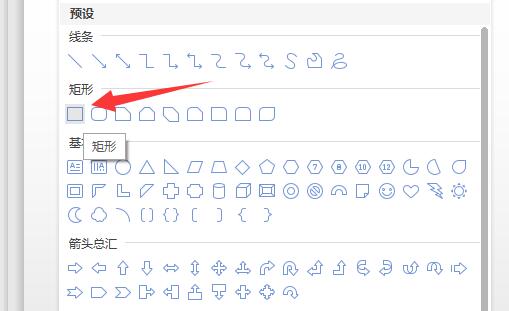
3、在ppt里绘制与你图片尺寸相同的矩形。
(不同也没事,不过可能会失真)
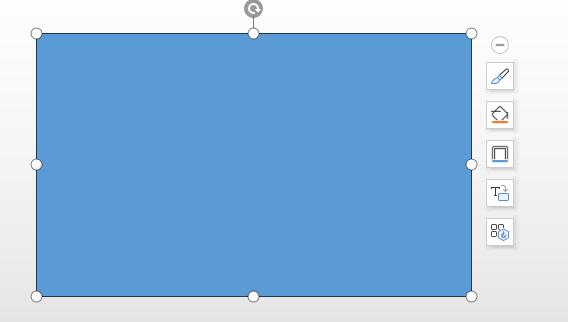
4、右键图形,点击“填充”下的箭头,知识兔选择“图片或纹理”并选择“本地文件”
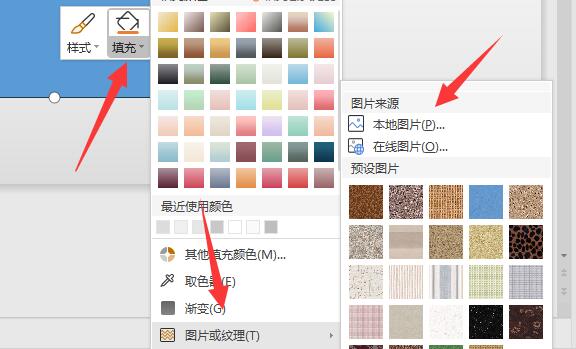
5、知识兔将图片插入进来后,继续选择填充,这次点击“更多设置”
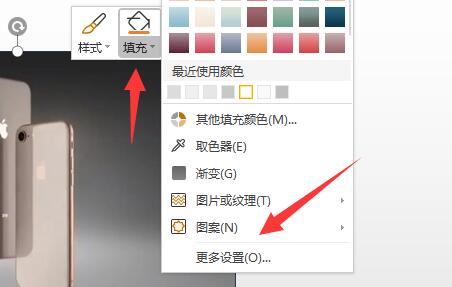
6、打开设置后在右边滑动透明度滑块就能调节图片透明度了。
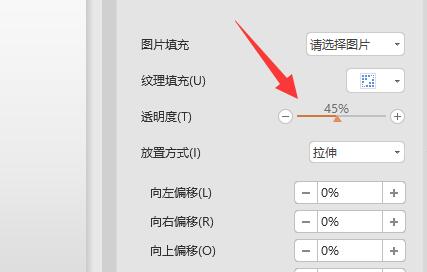
下载仅供下载体验和测试学习,不得商用和正当使用。

![PICS3D 2020破解版[免加密]_Crosslight PICS3D 2020(含破解补丁)](/d/p156/2-220420222641552.jpg)